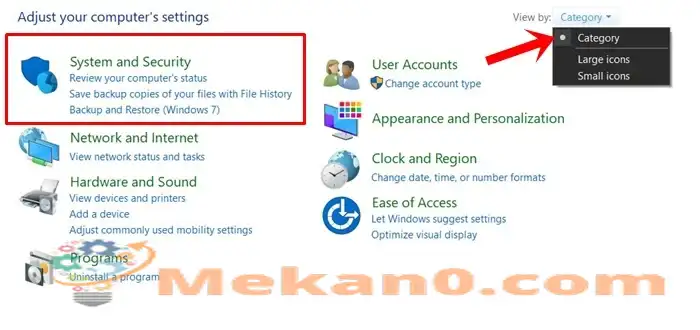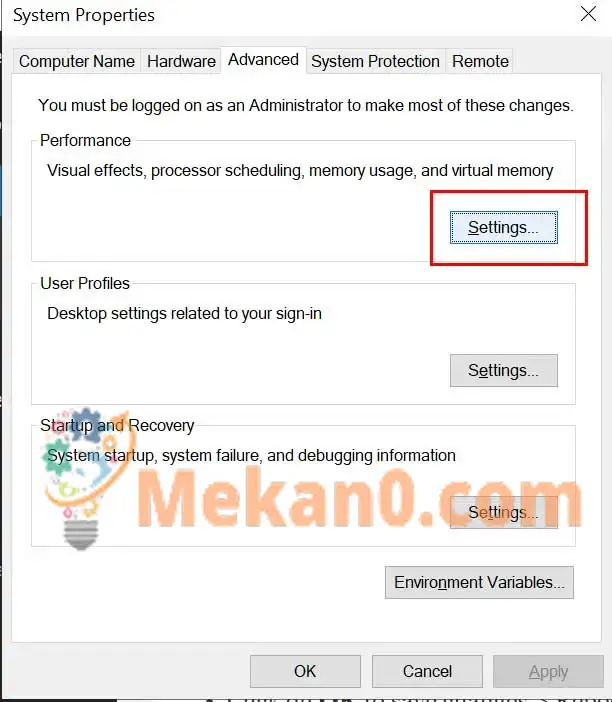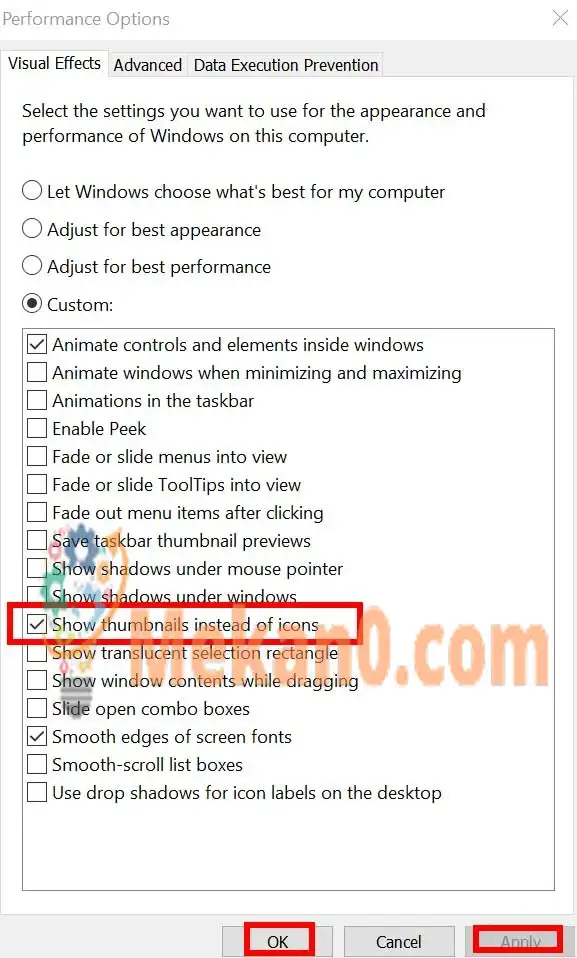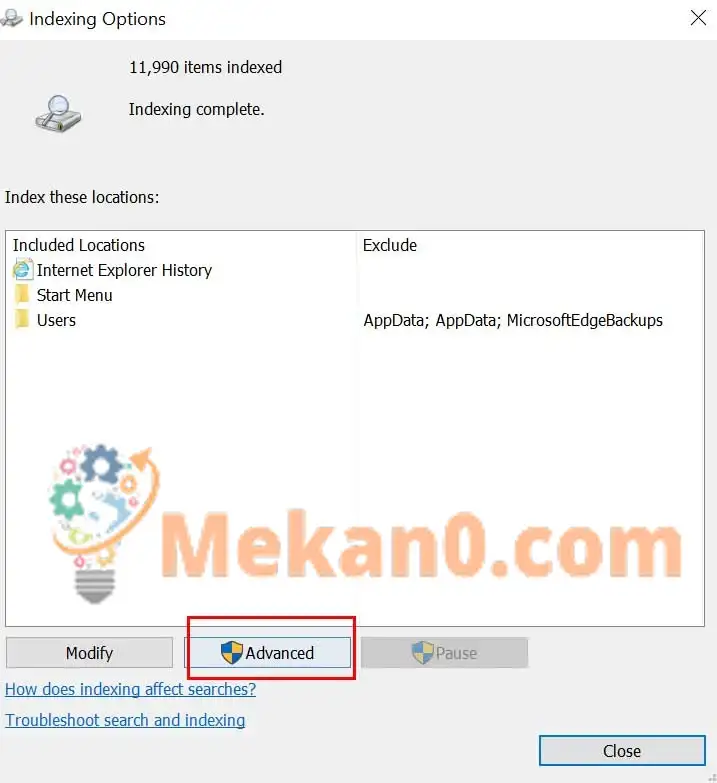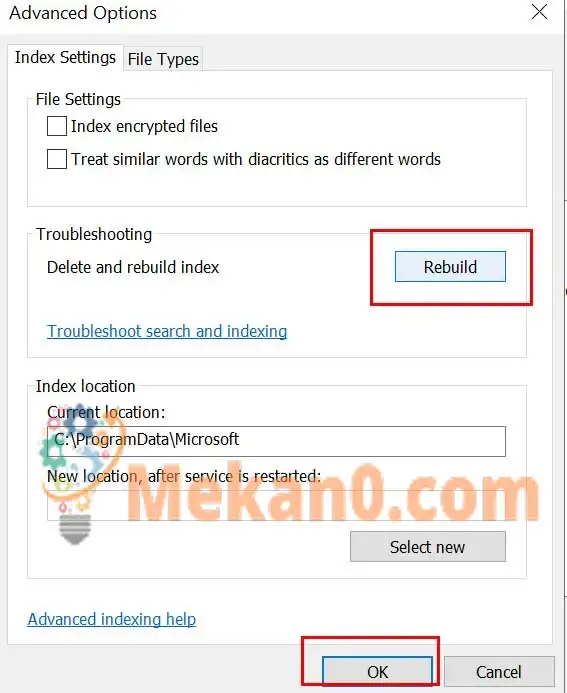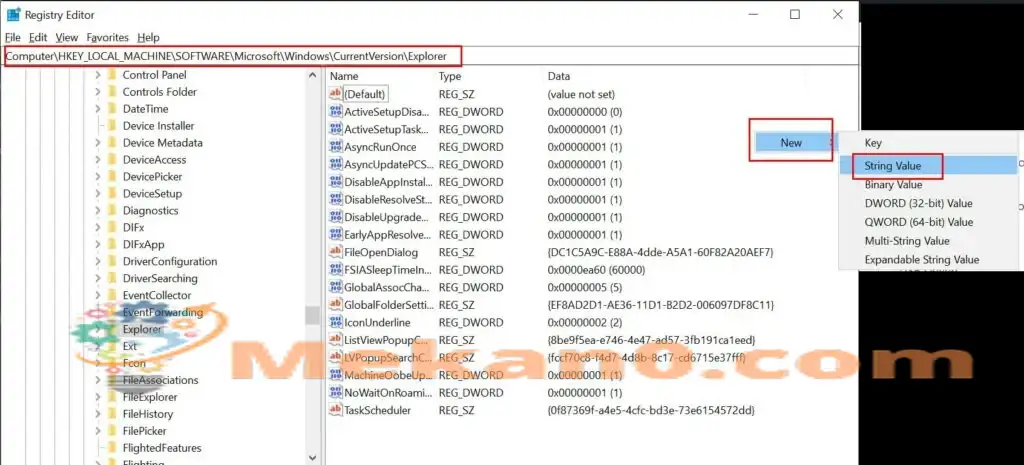හොඳයි, ඔබ ඔබේ නිවාඩුව හෝ සාදය සඳහා බොහෝ ඡායාරූප ගෙන ඇති අතර ඔබ ඔබේ මාධ්ය ගොනු ෆෝල්ඩරය විවෘත කිරීමට උත්සාහ කළ නමුත් සිඟිති රූ නිසි ලෙස පූරණය වීමට වැඩි කාලයක් ගතවේ නම්, ඔබ සොයන මාර්ගෝපදේශය මෙයයි. එය මෙහෙයුම් පද්ධතිය සඳහා වඩාත් පොදු ගැටළු වලින් එකකි වින්ඩෝස් xnumx එය පැහැදිලිවම ටිකක් බලාපොරොත්තු සුන් කරවන සුළුය. ඔබත් එම ගැටලුවට මුහුණ දෙන්නේ නම්, Windows 10 හි සිඟිති රූ පැටවීම වේගවත් කරන්නේ කෙසේද යන්න පිළිබඳ මෙම මාර්ගෝපදේශය බලන්න?
ඔබට ඉක්මනින් ටැග් කිරීමට, වැදගත් ඡායාරූප කිහිපයක් වෙනත් කෙනෙකුට යැවීමට හෝ වෙනත් ස්ථානයකට පිටපත් කිරීමට අවශ්ය වූ විට මෙම විශේෂිත දෝෂය බොහෝ විට කරදරකාරී වේ. ඔබ ඡායාරූප, වීඩියෝ ආදිය සඳහා වෙනම ෆෝල්ඩරයක් සාදන විට මෙම ගැටළුව ප්රධාන වශයෙන් සිදු වේ. ඔබ එසේ පැවසිය හැකි වුවද වින්ඩෝස් 10 එය සාමාන්යයෙන් සියලුම ෆෝල්ඩර සිඟිති රූ හෝ ගොනු වේගයෙන් පූරණය කිරීම සඳහා හැඹිලි දත්ත තබා ගනී, එබැවින් මෙම ගැටළුව දිස්වන්නේ ඇයි.
පද්ධතියට වැඩි වැඩියෙන් ගොනු එකතු කිරීම නිසා යම් කාලයක් තුළ දත්ත හැඹිලිය ක්රියාත්මක වීමට පටන් ගන්නා බව සඳහන් කිරීම වටී. ගොනු එක්ස්ප්ලෝරර්ට සිඟිති රූ ප්රදර්ශනය කිරීමට පූරණය වීමට තත්පර කිහිපයක් ගත වන්නේ එබැවිනි. සමහර විට ඔබේ පද්ධතිය මාධ්ය ගොනු වල වැරදි පෙරදසුන් හෝ සිඟිති රූ පෙන්වීමට පටන් ගැනීමටද ඉඩ ඇත.
Windows 10 සහ 11 හි Thumbnail පැටවීම වේගවත් කරන්න
වාසනාවකට මෙන්, අපි සිඟිති රූ මන්දගාමී පැටවීමේ ගැටලුව විසඳීමට හැකි ක්රම දෙකක් බෙදාගෙන ඇත. එබැවින්, තවත් කාලය නාස්ති නොකර, අපි පහත මාර්ගෝපදේශය වෙත යමු.
1. සිඟිති රූ විකල්පය සක්රීය කරන්න
ඔබගේ Windows සැකසුම් වල ගැටලුවක් වැනි දෙයක් සිදුවීමට ඇති ඉඩකඩ වැඩිය. මෙය සිඟිති රූ පැටවීමේ කාලය මන්දගාමී කළ හැක. මෙම ගැටළුව විසඳීම සඳහා, ඔබ සිඟිති රූ විකල්පය සක්රිය කළ යුතුය.
- ක්ලික් කරන්න ආරම්භක මෙනුව > වර්ගය පාලක මණ්ඩලයක් සෙවුම් ප්රතිඵලයෙන් එය මත ක්ලික් කරන්න.
- පාලක පැනල අතුරුමුහුණතෙන්, ක්ලික් කරන්න නියෝගය සහ ආරක්ෂාව .

- ක්ලික් කරන්න පද්ධතිය > දකුණු කවුළුවෙන්, ක්ලික් කරන්න උසස් පද්ධති සැකසුම් .
- ස්ථානගත කරන්න පද්ධති ගුණාංග > ඔබ ටැබය තුළ සිටින බවට වග බලා ගන්න ඉහල විකල්ප .

- දැන්, ක්ලික් කරන්න සැකසුම් පිපිmber් .ා වලින් කාර්ය සාධනය .
- පිරික්සුම් කොටුව සබල කරන්න අයිකන වෙනුවට සිඟිති රූ පෙන්වන්න .

- එය දැනටමත් පරීක්ෂා කර ඇත්නම්, එය තේරීම ඉවත් කර නැවත එය පරීක්ෂා කිරීමට වග බලා ගන්න, ඉන්පසු තට්ටු කරන්න අයදුම්පත > තෝරන්න හරි .
2. සෙවුම් දර්ශකය නැවත ගොඩනැගීම
ඔබ නව ෆෝල්ඩරයක් හෝ ගොනුවක් නිර්මාණය කරන විට හෝ එකතු කරන විට, Windows File Explorer ඉක්මනින් එම ගොනු සුචිගත කරයි. මෙය මූලික වශයෙන් ඔබට අවශ්ය විටෙක ගොනු සොයා ගැනීමට ඉඩ සලසයි. නමුත් සිඟිති රූ ඉක්මනින් පූරණය නොවන්නේ නම් හෝ වැරදි සිඟිති රූ ප්රදර්ශනය කරන්නේ නම්, සෙවුම් දර්ශකය යාවත්කාලීන නොවිය හැක. සෙවුම් දර්ශකය නැවත ගොඩනැගීම Windows හට සිඟිති රූ පැටවීමේ කාලය වේගවත් කිරීමට උදවු විය හැක. අපි මෙහෙම කරමු.
- ක්ලික් කරන්න ආරම්භක මෙනුව > වර්ගය සුචිගත කිරීමේ විකල්ප සෙවුම් ප්රතිඵලයෙන් එය මත ක්ලික් කරන්න.

- අතුරු මුහුණත දිස් වූ පසු, බොත්තම මත ක්ලික් කරන්න. උසස්" .

- ක්ලික් කරන්න නැවත ගොඩනැඟීම දර්ශක මකා දැමීමට සහ ඒවා නැවත ගොඩනැගීමට.
- මෙය සිදු කළ පසු, මෙහෙයුම් පද්ධතියේ සිඟිති රූ පැටවීම වේගවත් වේද යන්න පරීක්ෂා කිරීමට ඔබට ඔබේ පරිගණකය නැවත ආරම්භ කළ හැක. වින්ඩෝස් xnumx නැත්ද.
3. කණ්ඩායම් ප්රතිපත්ති වින්යාසය
Windows 10 පරිශීලකයින්ට කණ්ඩායම් ප්රතිපත්ති හරහා සමහර සැකසුම් වෙනස් කිරීමට ඉඩ දෙයි. එබැවින්, සිඟිති රූ හැඹිලි විකල්පය නිසි ලෙස සක්රීය කර තිබේද නැද්ද යන්න ඔබට පරීක්ෂා කිරීමට අවශ්ය වනු ඇත. ඒක කරන්න:
- මත තට්ටු කරන්න ආරම්භක මෙනුව වර්ගය> කණ්ඩායම් ප්රතිපත්තිය සහ පහර ඇතුළු කරන්න .
- සංස්කරණ කණ්ඩායම් ප්රතිපත්ති කවුළුව විවෘත වනු ඇත > දැන්, මාර්ගය වෙත යන්න: පරිශීලක වින්යාසය > වින්ඩෝස් සංරචක > ගොනු ගවේෂකය
- ස්ථානගත කරන්න "සැඟවුණු thumbs.db ගොනු තුළ සිඟිති රූ හැඹිලිගත කිරීම අක්රිය කරන්න" .
- ගුණාංග විවෘත කිරීමට එය මත දෙවරක් ක්ලික් කරන්න.
- දැන්, එය සකසා ඇත්නම් වින්යාස කර නැත , එය සකසා ඇති බවට වග බලා ගන්න "සමහර විට" .
- ක්ලික් කරන්න " අයදුම්පත" හා " හරි" වෙනස්කම් සුරැකීමට.
- අවසාන වශයෙන්, පරිගණක වෙනස් කිරීමේ බලපෑම් නැවත ආරම්භ කරන්න.
4. සිඟිති රූ හැඹිලියේ ප්රමාණය සකසන්න
සිඟිති රූ පැටවීමේ කාලය වේගවත් කිරීමට තවත් හොඳ ක්රමයක් නම් සිඟිති රූ හැඹිලියේ ප්රමාණය වෙනස් කිරීමයි. වින්ඩෝස් හි පෙරනිමි නිරූපක හැඹිලි ප්රමාණය 500KB පමණ වුවද, හැඹිලි ප්රමාණය වෙනස් කිරීම හෝ වැඩි කිරීම වඩාත් සුදුසුය. වින්ඩෝස් රෙජිස්ට්රි අගයන් සංස්කරණය කිරීමට, ඔබට පහත පියවර අනුගමනය කළ හැකිය:
- යතුරු ඔබන්න වින්ඩෝස් + ආර් පෙට්ටිය විවෘත කිරීමට දුවන්න .
- ටයිප් කරන්න regedit සහ ක්ලික් කරන්න අන්තර් විවෘත කිරීමට محرر .
- UAC විසින් විමසනු ලැබුවහොත්, තට්ටු කරන්න ” ඔව්" අවසර ලබා දීමට.
- දැන්, පහත මාර්ගයට යන්න:
HKEY_LOCAL_MACHINE\SOFTWARE\Microsoft\Windows\CurrentVersion\Explore
- දකුණු ක්ලික් කරන්න දකුණු කවුළුවෙන් හිස් ඉඩ > ක්ලික් කරන්න جديد .

- විකල්පයක් තෝරන්න නූල් අගය > නව අගය සකසන්න "උපරිම හැඹිලි අයිකන" .
- ඔබ කවුළුවක් විවෘත කළ පසු පෙළ සංස්කරණය කරන්න , අගය ඇතුලත් කරන්න 4096 සහ ක්ලික් කරන්න හරි .
මෙය මූලික වශයෙන් සිඟිති රූ සඳහා 4MB හැඹිලි ගොනුවක් නිර්මාණය කරන අතර එය අනිවාර්යයෙන්ම ඔබේ උඩුගත කිරීමේ වේගය වැඩි කරයි. මීට අමතරව, ඔබට ඉහළ සිඟිති රූ හැඹිලි ප්රමාණයක් සෑදීමට 8192 වැනි ඉහළ අගයක් ඇතුළත් කළ හැකිය.
- අවසන් වූ පසු, " මත ක්ලික් කරන්න හරි" වෙනස්කම් සුරැකීමට.
5. රෙජිස්ට්රි අගයන් පරීක්ෂා කරන්න
කිසිදු ක්රමයක් ඔබ වෙනුවෙන් ක්රියා නොකළේ නම්, රෙජිස්ට්රි අගයන් නිවැරදිව පරීක්ෂා කිරීමෙන් Windows 10 හි සිඟිති රූ පැටවීමේ කාලය වේගවත් කිරීමට උත්සාහ කරන්න. එය ඔබට අනවශ්ය ලෙස සුරැකි හැඹිලිය ස්වයංක්රීයව පිරිසිදු කිරීමෙන් තැටි පිරිසිදු කිරීම වැළැක්විය හැකි බව පෙන්නුම් කරයි. එක් රෙජිස්ට්රි අගයක් වෙනස් කිරීමෙන් මෙය කළ හැකි අතර ඔබ යාමට සුදුසුය.
කරුණාකර සටහන් කර ගන්න: වින්ඩෝස් රෙජිස්ට්රියට අවශ්ය සියලුම සැකසුම් සහ වින්යාසයන් ඇතුළත් වන බව අමුතුවෙන් කිව යුතු නැත, එය ඔබේ වින්ඩෝස් පද්ධතිය සෑම විටම නිසි ලෙස ක්රියාත්මක කිරීමට භාවිතා කළ හැකිය. එබැවින්, කිසියම් වෙනසක් සිදු කිරීමට පෙර රෙජිස්ට්රි අගයන්හි සම්පූර්ණ උපස්ථයක් සෑදීමට නිර්දේශ කරනු ලැබේ. අවසන් වූ පසු, ඔබට පහත පියවර අනුගමනය කළ හැකිය.
- යතුරු ඔබන්න වින්ඩෝස් + ආර් සංවාද කොටුව විවෘත කිරීමට දුවන්න .
- ටයිප් කරන්න regedit සහ පහර ඇතුළු කරන්න විවෘත කිරීමට محرر .
- UAC විසින් විමසනු ලැබුවහොත්, තට්ටු කරන්න ” ඔව්" අවසර ලබා දීමට.
- දැන්, පහත මාර්ගයට යන්න:
HKEY_LOCAL_MACHINE\SOFTWARE\Microsoft\Windows\CurrentVersion\Explorer\VolumeCaches\Thumbnail Cache
- වැනි අගයන් දෙකක් මෙහිදී ඔබට පෙනෙනු ඇත පෙරනිමි සහ නැවත ධාවනය ස්වයංක්රීය .
- تأكد ද්විත්ව ක්ලික් කරන්න ඒ ස්වයංක්රීය ධාවනය > අගය වෙනස් කරන්න 0 (ශුන්ය).
ඒක තමයි යාලුවනේ. ඔබට මෙම මාර්ගෝපදේශය ප්රයෝජනවත් වූ බව අපි බලාපොරොත්තු වෙමු. වැඩිදුර විමසීම් සඳහා, ඔබට පහත අදහස් දැක්විය හැක.